Win10系统桌面图标的默认间距太大怎么设置
摘要:方法适用于:Win8、Win8.1、Win10系统。1、按Win+R打开运行,输入regedit回车打开注册表编辑器;2、展开以下位置:HK...
方法适用于:Win8、Win8.1、Win10系统。
1、按Win+R打开运行,输入regedit回车打开注册表编辑器;
2、展开以下位置:
HKEY_CURRENT_USERControl PanelDesktopWindowMetrics
3、你会在右侧找到名为IconSpacing的字符串值,该值表示桌面图标之间的水平间距。其算法为:
-15*间距像素值
比如,默认值为-1125,即表示水平间距为75像素(px)。将其修改为你需要的值即可,比如100像素,则将IconSpacing值修改为-1500。
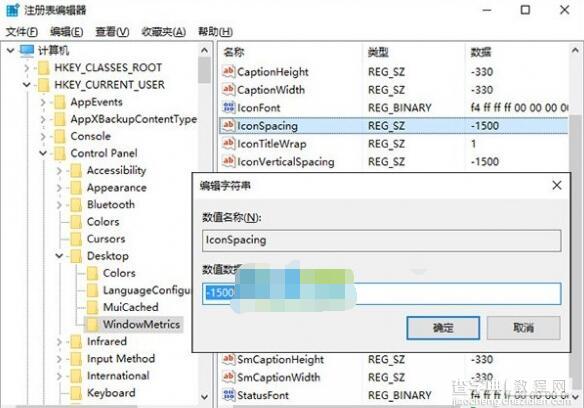 4、用同样的方法修改IconVerticalSpacing值,这个值代表桌面图标之间的垂直间距。
4、用同样的方法修改IconVerticalSpacing值,这个值代表桌面图标之间的垂直间距。
5、修改完成后注销账户,重新登录系统。然后在桌面右键菜单—查看中取消勾选“将图标与网格对齐”,然后再重新勾选。
之后你就会发现桌面图标之间的间距变大了,如下图所示:
修改前:
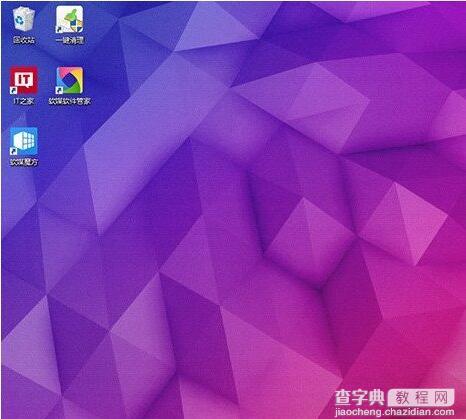 修改后:
修改后:
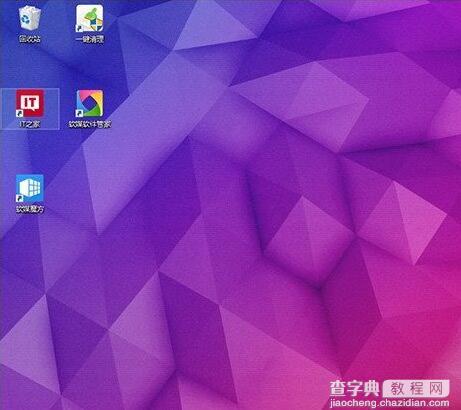
【Win10系统桌面图标的默认间距太大怎么设置】相关文章:
上一篇:
win10多桌面切换的方法以及开启步骤
下一篇:
win10系统文件夹闪退的解决方法
